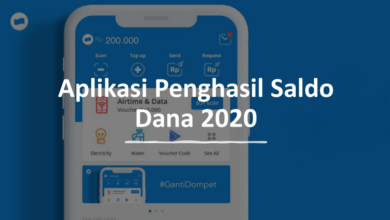Tutorial Aplikasi Kinemaster Lengkap

Tutorial aplikasi kinemaster lengkap – Aplikasi KineMaster adalah aplikasi pengeditan video berfitur lengkap dan profesional untuk perangkat iOS dan Android. Hal ini mendukung banyak lapisan video, audio, gambar, teks, dan efek dilengkapi dengan macam-macam alat yang memungkinkan guru membuat video berkualitas tinggi.
Aplikasi KineMaster menjadi salah satu dari banyaknya aplikasi edit video yang biasanya digunakan oleh banyak pengguna Android atau iPhone.Dan aplikasi ini mempunyai banyak fitur menarik yang pastinya bisa membuat menjadi keren walaupun proses editingnya menggunakan ponsel.Dengan aplikasi kinemaster pengguna dalam melakukan proses editing tidak harus memakai laptop atau PC.Ini memberikan kemudahan karena tidak semua orang memilikinya.
Baca Juga : Cara Menggunakan Aplikasi Clubhouse
Table of Contents
Berikut ini tutorial kinemaster lengkap di hp android :
-Mempersiapkan video dan konsep yang akan diedit.
Pertama adalah mempersiapkan video yang akan diedit. Selain itu,menyiapkan konsep yang akan digunakan saat melakukan pengeditan.entah menambahkan gambar,teks,ataupun lagu untuk ditambahkan ke dalam video yang akan kamu edit.
-Download dan Instal aplikasi kinemaster.
Hal selanjutnya yang harus kamu lakukan yaitu menginstall aplikasi KineMaster terlebih dahulu melalui Google Play Store.Aplikasi KineMaster tersedia dalam versi gratis dan berbayar. Untuk versi berbayar, tentu fiturnya lebih lengkap.Namun walaupun kamu menggunakan aplikasi KineMaster versi gratis tetap menyajikan fitur yang cukup mumpuni untuk digunakan dalam proses editing.
-Membuat Project Baru.
Langkah berikutnya adalah membuka aplikasi Kinemaster yang sudah diinstall lalu klik “Buat Baru” untuk bikin project baru.Lalu, pilih rasio aspek. Pilihlah sesuai keinginan, namun jika ingin mengedit video untuk konten YouTube, pilihlah 16:9. Lalu Klik “Berikutnya”.
-Tambahkan Video yang akan diedit dan mulai proses pengeditan.
Setelah kamu masuk ke halaman pengeditan,kamu bisa mencari dan memilih video yang akan diedit.Selanjutnya ke proses pengeditan. Klik fitur untuk menambahkan Media, Efek, Stiker, Teks, dan Tulisan Tangan.Selain itu di aplikasi kinemaster juga terdapat beberapa tools Audio yang memungkinkanmu menambahkan soundtack atau lagu. Klik Audio lalu pilih lagu yang akan ditambahkan.Untuk tools REC kamu bisa menambahkan seperti rekaman suaramu. Pada opsi Media, kamu bisa menambahkan video atau foto lainnya lagi.
-Mempercepat dan memperlambat video.
Kamu ingin mempercepat dan memperlambat video kamu bisa memilih fitur kecepatan. Klik video yang akan diatur tingkat kecepatannya. Klik Kecepatan dan atur kecepatannya sesuai dengan keinginan. Pilih opsi di bagian kanan untuk mempercepat dan opsi bagian kiri untuk memperlambat.
Baca Juga : Membuat efek foto Polaroid
-Memotong Frame Video yang tidak diinginkan.
Jika kamu ingin memotong adegan video yang tidak diinginkankan kamu bisa pilih ikon “Gunting’.
-Menyimpan Video.
Setelah selesai proses pengeditan dan kamu sudah yakin dengan hasilnya langsung simpan video tersebut dengan mengklik icon Export. Lalu atur resolusi video dan kecepatan frame-nya. Klik Simpan.
Berikut ini tutorial kinemaster lewat Laptop :
Pertama yang kita lakukan adalah menginstal aplikasi kinemaster di laptop atau pc terlebih dahulu.Kita menggunakan emulator Memu untuk mendownload aplikasi kinemaster karena emulator ini cukup ringan sehingga tidak nge-lag.
1.Instal terlebih dahulu Memu emulator di google,kemudian lakukan instalasi seperti biasa tinggal kamu menekan next seterusnya sampai terinstal.Setelah terinstal buka emulatornya.
2.Kemudian masuk ke play store,lalu masukkan akun email kamu.
3.Kemudian download kinemaster untuk PC yang bisa kamu lakukan melalui playstore dalam emulator.
4.Setelah itu buka Aplikasi Kinemaster dan sekarang kamu bisa memulai pengeditan di aplikasi Kinemaster melalui Pc atau Laptop.
5.Dan untuk proses pengeditan hampir sama seperti yang kamu lakukan di hp android.Hanya saja mungkin akan lebih maksimal jika melakukan pengeditan di PC atau laptop.
Baca Juga : Membuat efek foto Polaroid
Nah,itulah penjelasan mengenai tutorial aplikasi kinemaster lengkap baik di hp android ataupun di PC atau Laptop.Kamu bisa memilh untuk melakukan proses pengeditan baik di hp ataupun di PC atau Laptop.Jadi mempermudah proses pengeditan kamu.